Windows Vista SP2: come recuperare e liberare spazio disco dopo l’installazione
Con il Service Pack 2 di Windows Vista e di Windows Server 2008 è stato messo a disposizione uno strumento che, terminata l’installazione del Service Pack stesso, consente di liberare dello spazio su disco.
Perchè l’installazione del Service Pack 2 sembra aumentare l’utilizzo dello spazio su disco?
L’installazione del Service Pack 2, così come quella degli altri Service Pack dei prodotti Microsoft, è pensata per consentire la disinstallazione del Service Pack nel caso in cui ci siano dei problemi, ad esempio di compatibilità, nel sistema.
Ovviamente, per salvare le copie di backup dei file modificati dal Service Pack e le impostazioni di sistema, viene allocato dello spazio su disco.
E’ però possibile eliminare questi file, e recuperare lo spazio utilizzato. Questa operazione è sicuramente meno utile sui sistemi server, mentre può esser utile sui pc client.
Cosa è importante sapere prima di recuperare lo spazio disco?
Lo spazio “extra” allocato durante l’installazione del Service Pack, consente di effettuare la disinstallazione del Service Pack in caso di problemi. Se si decide di recuperare lo spazio su disco, non sarà più possibile disinstallare il Service Pack dalla macchina.
E’ importante quindi, prima di avviare lo strumento di recupero dello spazio disco, di assicurarsi, magari utilizzando il pc per qualche giorno, che tutti i propri programmi e dispositivi funzionino correttamente anche con il Service Pack 2 installato.
Cosa fa quindi il tool Compcln.exe?
Il tool Compcln.exe, incluso con il Service Pack 2 di Windows Vista e Windows Server 2008 integra il Service Pack 2 e il Service Pack 1 nel sistema, li rende non più disinstallabili e libera lo spazio disco utilizzato dai file di backup dei due Service Pack.
Come liberare quindi lo spazio su disco, dopo l’installazione di Windows Vista Service Pack 2?
Per liberare lo spazio disco è necessario aprire un prompt dei comandi con privilegi amministrativi (Start > Tutti i programmi > Accessori > Prompt dei Comandi) e avviare il comando compcln.exe .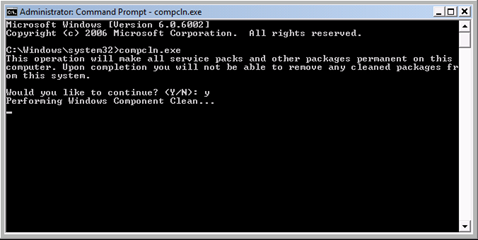
E’ consigliabile alla fine far partire la deframmentazione manuale dell’Hard disk (Start > Tutti i programmi > Accessori > Utilità di Sistema > Utilità di deframmentazione dischi) in modo tale da ottimizzare la distribuzione dei file all’interno dell’HD.
| Renato |
Comments
Anonymous
July 02, 2009
Salve non ho ancora effettuato questa operazione, infatti voglio attendere qualche giorno per stare piu tranquillo non avendo fra l'altro necessità di liberare spazio su disco.. la mia domanda è: è possibile che anche senza eseguire questo "comando" il SO abbia liberato dello spazio? Poichè mi sembra di avere 3 o 4 gb liberi in piu. ps:mi spieghereste cos'è esattamente "File immagine memoria di sistema" GrazieAnonymous
July 02, 2009
Anche io, pur senza aver eseguito il comando di cui parlate, ho notato un deciso aumento (non inferiore ai 10 GByte) dello spazio libero sul mio disco. La cosa che non mi piace è il fatto che Windows Live Messenger non parte più: è partito e funzionava correttamente subito dopo il reboot in seguito all'installazione del service pack, ma adesso non compare più la finestra.Anonymous
July 02, 2009
@Luigi c'era scritto nelle avvertenze che poteva causare il malfunzionamento di messenger; a me comunque funziona tutto perfettamente, forse perché era l'ultima versione. Comunque devi reinstallarlo, vedrai che tornerà a funzionare.Anonymous
July 02, 2009
aggiungo che dopo aver notato un primo aumento dello spazio disponibile all'installazione dell'SP2 il 30giugno, questo pomeriggio mi sono accorto che lo sapzio disponbile è aumentato di altri 3gb rispetto a stamattina. Ho effettuato un defrag ma lo avevo fatto anche dopo l'installazione del SP2.... mi viene il sospetto che questo service pack comprima meglio i file non utilizzati....via via che svolge il superfetchAnonymous
July 03, 2009
Scusate qualcuno riesce a rispondermi??Anonymous
July 04, 2009
Credo che lo spazio liberato sia legato ai punti di ripristino che sembrano essere stati rimossi dall'installazione di SP2 (io non li ho cancellati ed ora ne trovo solo uno relativo a SP2...)Anonymous
July 04, 2009
@Giova:sì, probabilmente come ha scritto Paolo sono stati rimossi dei punti di ripristino precedenti per fare spazio al punto di ripristino creato durante l'installazione del Service Pack 2 lasciando comunque la dimensione totale dei punti di ripristino pari a quanto impostato nella configurazione di sistema. RenatoAnonymous
July 04, 2009
e riguardo a "File immagine memoria sistema" cos'è di preciso?Anonymous
July 13, 2009
scusate, ho un prblema con l'audio e i microfoni dopo l'installazione del SP2 che sapevo già in partenza si sarebbero presentati. Chi mi può aiutare? ho provato a fare tutto quello indicato ma non funziona niente!! grazieAnonymous
July 14, 2009
Ciao Milena, hai provato a cercare dei driver aggiornati nel sito del produttore del computer? Che problema hai esattamente?